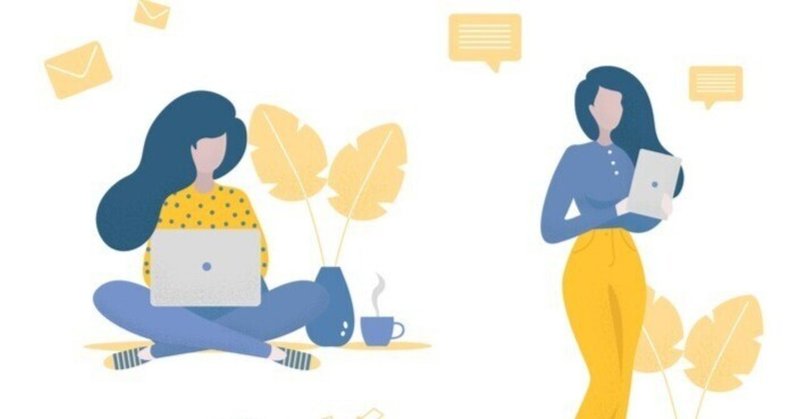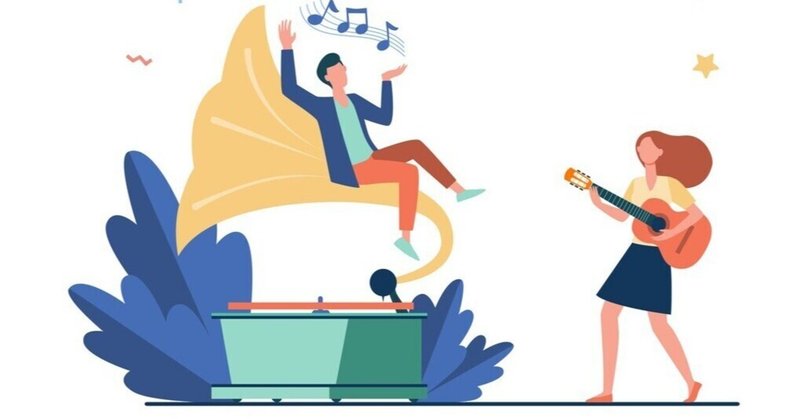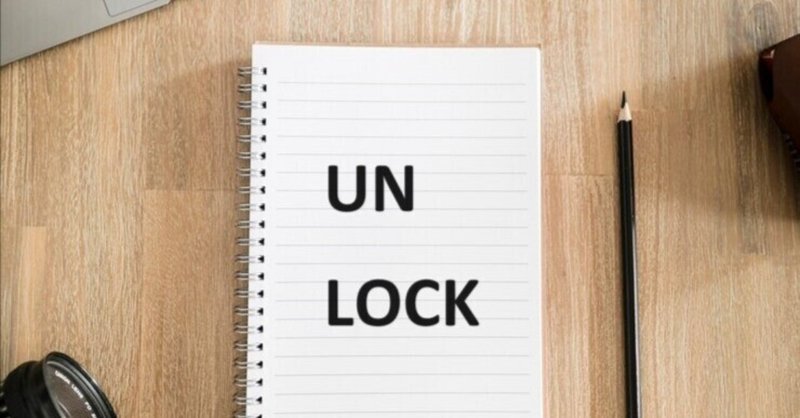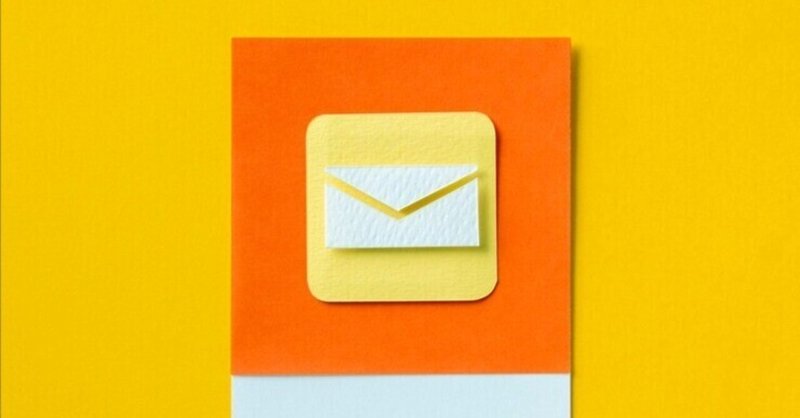2023年12月の記事一覧

ノートパソコン購入の意義とGIGAスクール構想への展望:スマホとの違い、ExcelやPythonでの活用、そしてnote投稿の新しい世界
日常生活ではスマートフォンだけで事足りてしまうので、ノートパソコンの必要性に疑問を抱いていました。 ですが、実際に使ってみると、ExcelやPythonの学習、最近はnoteでの記事投稿など、様々な活用方法が見えてきました。 スマートフォンでも多くのことができる時代ですが、ノートパソコンの利点も見逃せません。タイピングがしやすいことはもちろん、広い画面で作業できることが作業効率を格段に上げてくれます。 特にExcelやPythonの学習においては、ノートパソコンの大きな